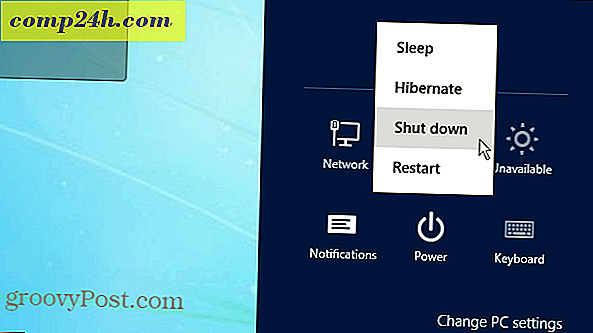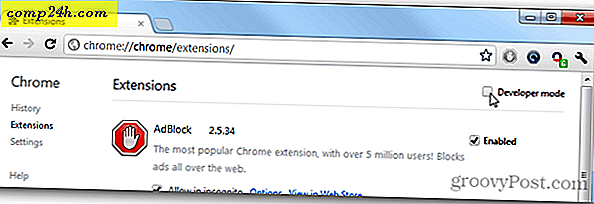Einen voll funktionsfähigen Papierkorb an die Windows 7-Taskleiste anheften [Anleitung]

Vor kurzem haben wir uns den Zugriff auf den Papierkorb aus dem Startmenü in Windows 7 angesehen. In Bezug auf den gleichen Artikel haben wir eine großartige Frage von einem groovigen Leser bekommen, der gefragt hat:
"Gibt es trotzdem einen" voll funktionsfähigen "Papierkorb in der Taskleiste? Mit dem Rechtsklick-Menü ändern Sie das Symbol für leer und voll usw. "
Die Antwort ist ja ; Es gibt einen Weg und dieses groovige Tutorial wird Ihnen zeigen, wie es geht. Danke für die Frage!
Hinzufügen eines voll funktionsfähigen Papierkorbsymbols zu Ihrer Taskleiste in Windows 7
1. Klicken Sie mit der rechten Maustaste auf einen leeren Bereich des Desktops und wählen Sie Neu> Ordner .

2. Klicken Sie mit der rechten Maustaste auf den Ordner Neu, und benennen Sie ihn in einen geeigneten Papierkorb um, z. B. Papierkorb .

3. Ziehen Sie das Papierkorb- Symbol in den neuen Papierkorb- Ordner. Diese Aktion erstellt eine Systemverknüpfung.

4. Als nächstes, verschiebe deinen Papierkorb- Ordner vom Desktop weg und an einen anderen Ort, ich ziehe es vor:
C: Programmdateien
Sie können den Ordner schnell per Drag & Drop verschieben .

Jetzt ist Ihr Verknüpfungsordner vollständig eingestellt. Es ist also an der Zeit, die Taskleiste einzurichten.
5. Klicken Sie mit der rechten Maustaste auf die Taskleiste, und deaktivieren Sie die Taskleiste.

Die Taskleiste sollte nun entsperrt sein .
6. Klicken Sie mit der rechten Maustaste erneut auf die Taskleiste und wählen Sie Symbolleisten> Neue Symbolleiste.

7. Navigieren Sie zum Ordner " Papierkorb ", den Sie gerade erstellt haben, und wählen Sie ihn aus. In diesem Beispiel ist C: Program FilesTrash der Speicherort.

Der funktionierende Papierkorb befindet sich jetzt in der Taskleiste, sieht aber nicht ganz richtig aus. Lassen Sie uns das anpassen.
8. Klicken Sie mit der rechten Maustaste auf das gepunktete Trennzeichen neben Papierkorb, und deaktivieren Sie im Menü sowohl Text anzeigen als auch Titel anzeigen .

9. Klicken Sie mit der rechten Maustaste erneut auf das gepunktete Trennzeichen, und wählen Sie Ansicht> Große Symbole

10. Jetzt müssen Sie auswählen, wo in Ihrer Taskleiste der Papierkorb sein soll. Sie können das Trennzeichen ziehen, um es nach links oder rechts zu verschieben.

11. Sobald Sie Ihren Papierkorb an der gewünschten Stelle platziert haben, klicken Sie mit der rechten Maustaste auf die Taskleiste und wählen Sie die Taskleiste sperren .

Alles erledigt! Ihr Papierkorb befindet sich jetzt in der Taskleiste und ist voll funktionsfähig, als wäre er auf dem Desktop. Das Symbol ändert sich sogar, je nachdem, ob Ihr Behälter leer ist oder Gegenstände enthält. Wenn Sie ein Minimalist sind, dann ist das einzige, was Sie jetzt tun müssen, den Papierkorb von Ihrem Desktop zu entfernen.